30 ترفند کاربردی برای کاربران مک: قسمت سوم

برای طولانی نشدن مقاله، در هر قسمت به ۱۰ ترفند اشاره خواهیم کرد. پیش از این، قسمت اول و قسمت دوم این سری مقالهها به شما تقدیم شد. در ادامه با آخرین قسمت از ۳۰ ترفند کاربردی برای کاربران مک همراه باشید.
ترفند بیست و یکم: Undo در سافاری
در مرورگر سافاری ۵ به بعد، امکان بازگشت و Undo فراهم شده است. اگر به صورت تصادفی و اشتباه یک تب را بستید یا آدرس وبسایت را اشتباه تایپ کردید به کمک کلیدهای ترکیبی command + Z عملیات قبل را لغو کنید.
ترفند بیست و دوم: خاموش کردن همیشگی داشبورد
به واسطه وجود اپلیکیشنهای کاربردی مانند GeekTool، بسیاری از کاربران مک، از داشبورد استفاده نمیکنند. اگر تصمیم گرفتهاید برای همیشه با داشبورد خداحافظی کنید کافی است خط کد زیر را در ترمینال کپی کنید:
defaults write com.apple.dashboard mcx-disabled -boolean YES
توضیح: برای بازگرداندن داشبورد، YES را به NO تغییر دهید.
ترفند بیست و سوم:زمانبندی برای اجرای ماشین زمان (Time Machine)
Time Machine یک امکان عالی برای پشتیبانگیری بسیار آسان از اطلاعات موجود در مک است. با اینکه Time Machine ابزاری کاربردی محسوب میشود اما شما کنترل کاملی بر روی اجرای منظم آن ندارید.

خوشبختانه اپلیکیشنهای رایگانی برای اینکار وجود دارد. به کمک دو اپلیکیشن TimeMachineEditor و TimeMachineScheduler میتوانید به راحتی فرآیند پشتیبانگیری را شخصیسازی کنید.
ترفند بیست و چهارم: بستن اجباری (Force Quitting) اپلیکیشنها
این یکی، مهمترین و ضروریترین ترفند در لیست محسوب میشود. اگر یکی از اپلیکیشنها به دلایل نامعلوم در حالت فریز (Freeze) قرار گرفت به کمک کلیدهای ترکیبی command + option + Esc منوی Force Quit را باز نموده و این اپلیکیشن را ببندید.
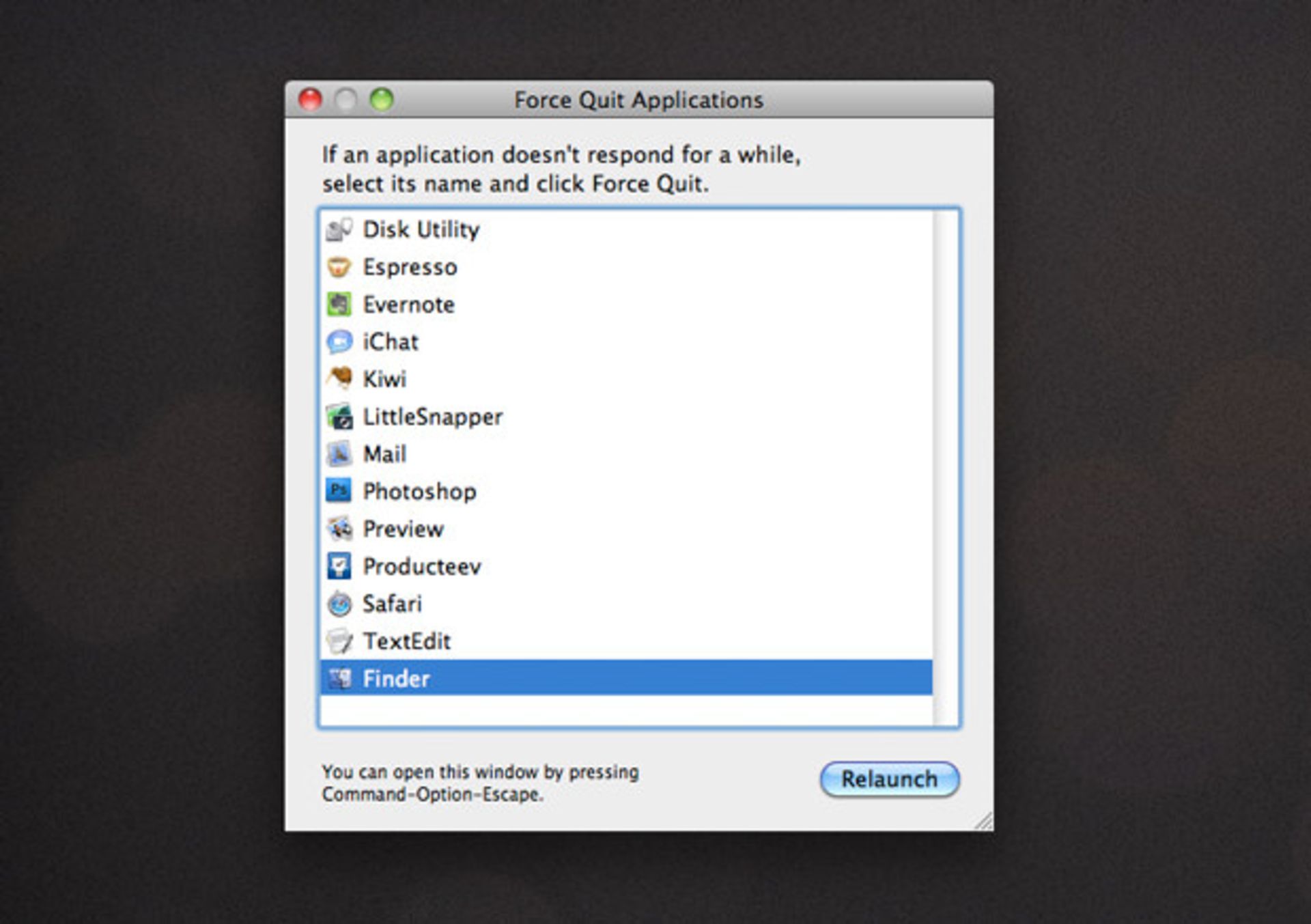
به همین راحتی از شر اپلیکیشن مشکلساز راحت خواهید شد.
ترفند بیست و پنجم: مخفی کردن سایر پنجرهها
احتمالاً خیلیها این ترفند را میشناسند ولی از آن استفاده نمیکنند. استفاده از این ترفند باعث خواهد شد که شما تمرکز بهتری بر روی کار خود داشته باشید. اگر میخواهید پنجره باز شده را مخفی کنید از کلیدهای ترکیبی command + H استفاده کنید. اما اگر قصد دارید همه پنجره به جز پنجره مورد نظرتان را مخفی کنید از کلیدهای ترکیبی command + option + H استفاده کنید.
ترفند بیست و ششم: خاموش کردن صفحهنمایش
اگر در حال چککردن حسابکاربری خود در میانههای یک جلسه مهم هستید و بخواهید برای در امان ماندن از خشم رئیستان سریعاً صفحهنمایش را خاموش کنید از کلیدهای ترکیبی control + shift + eject استفاده کنید. به کمک این کلیدهای ترکیبی صفحهنمایش مک به حالت Sleep میرود.
ترفند بیست و هفتم: افزونههای سافاری
سافاری به تازگی مجهز به سیستم مدیریت افزونههایی شبیه به فایرفاکس شده است. برای استفاده از یک افزونه، آن را دانلود کرده و سپس بر روی آن دابلکلیک کنید.
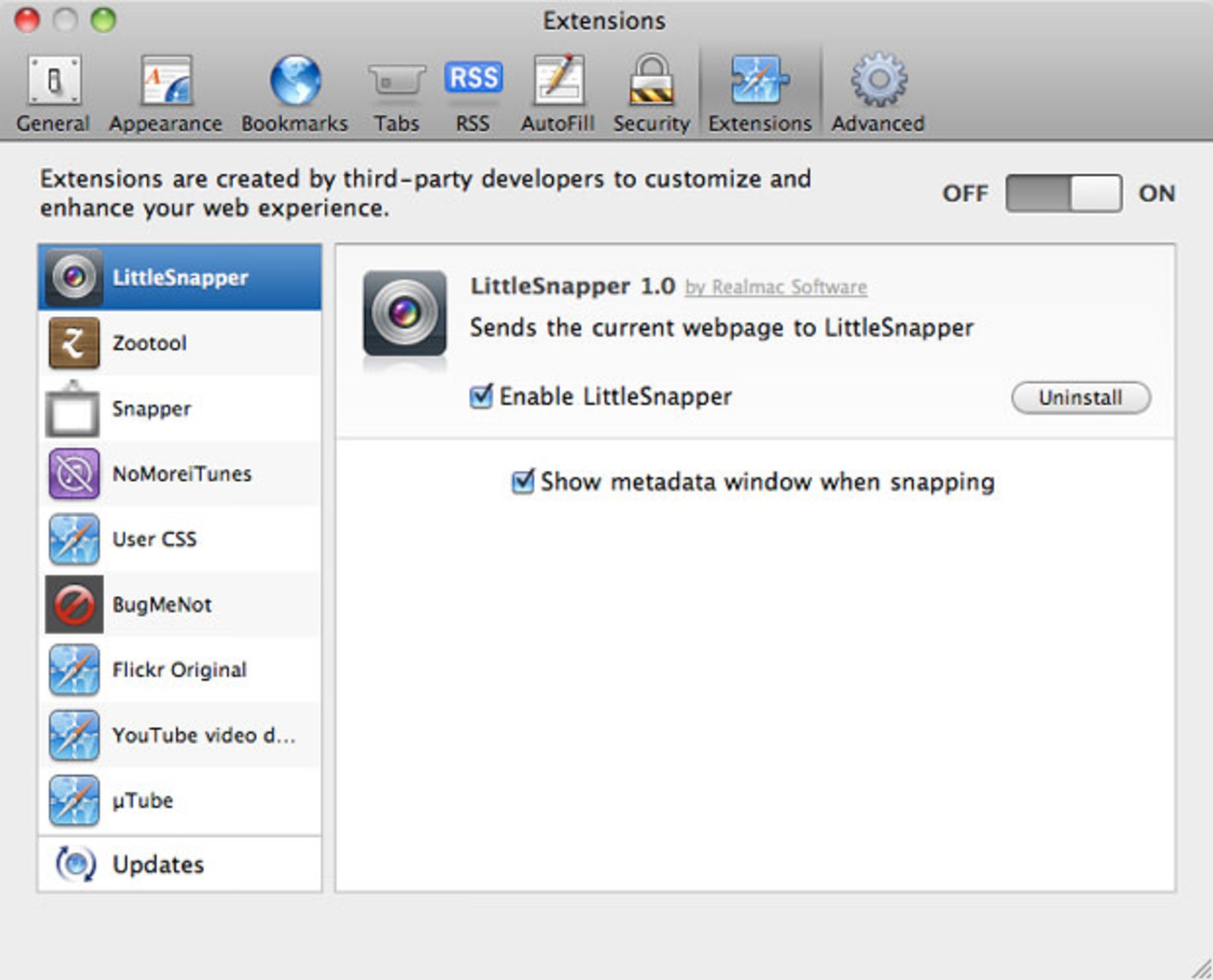
ترفند بیست و هشتم: میانبرهای اختصاصی برای اپلیکیشنها
OS X به شما امکان میدهد برای اپلیکیشنهای مختلف کلیدهای میانبر اختصاصی ایجاد کنید. برای استفاده از این ویژگی، در System Preferences وارد قسمت keyboard بشوید.
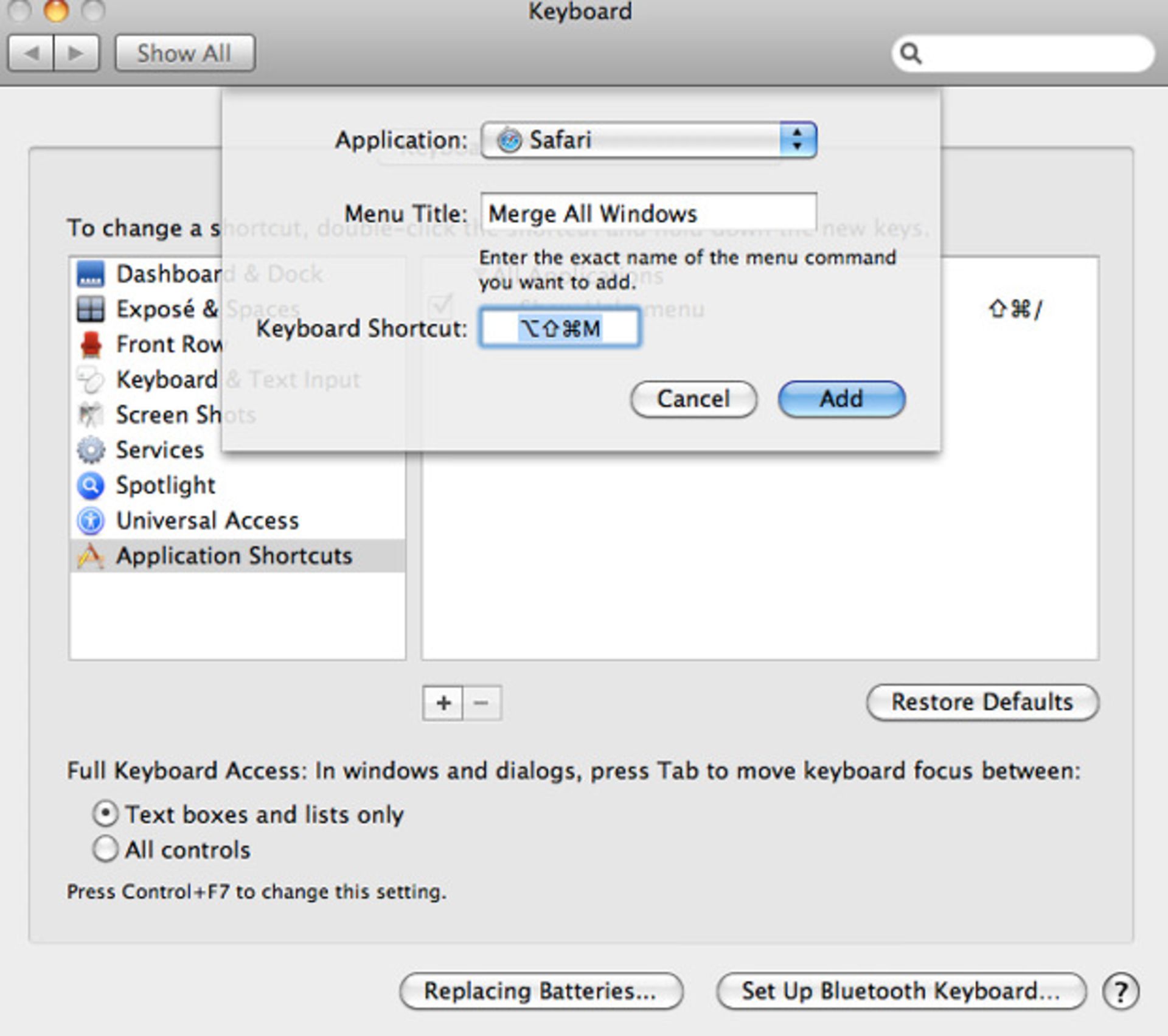
ترفند بیست و نهم: کپی کردن متن با استایل و فرمت
اگر میخواهید یک متن را به همراه استایل و فرمت آن در نرمافزارهای اپل کپی کنید به جای استفاده از کلیدهای ترکیبی command + V از کلیدهای ترکیبی command + shift + option + V استفاده کنید. البته به یاد داشته باشید که این ترفند در نرمافزارهای واسطه (Third Party) قابل اجرا نیست.
ترفند سیام: رشتههای ایمیل
جیمیل به صورت خودکار، ایمیلهای دریافتی و ارسالی شما را در یک گفتگوی (Conversation) دوطرفه قرار میدهد. به این ترتیب شما میتوانید تمام مکالمات صورت گرفته را به راحتی دنبال کنید.
اپلیکیشن Mail مک هم از این ویژگی برخوردار است. شما میتوانید ایمیلهای خود را در رشته (Thread)های مختلف دسته بندی کنید.
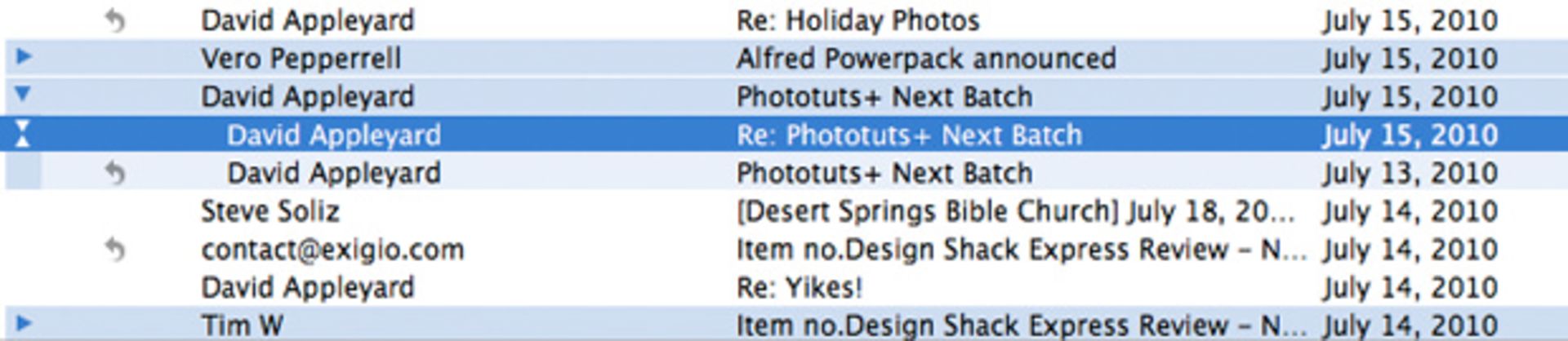
هر رشته شامل گفتگوهای بعدی شما و طرف مقابل خواهد بود. برای فعالسازی رشتهها در اپلیکیشن Mail بر روی View کلیک کرده و گزینه Organized by Thread را انتخاب کنید.
امیدواریم این ترفندها برای شما مفید باشند. تجربه کاربری خود را با دوستانتان به اشتراک بگذارید.
نظرات